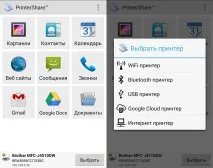Как да настроите, да изпратите печат от телефон на принтер чрез wifi, как да печатате от телефон на принтер,

Съдържание
Свързване на Google Cloud Print
Обикновено принтерът се свързва към безжична мрежа с помощта на протокола WPS (Wi-Fi Protected Setup). Най-важното, стартирайте тази услуга на самия рутер:
- Отворете настройките на рутера
- Изберете раздела Безжична връзка
- Кликнете върху секцията WPS
- Активирайте Wi-Fi Protected Setup.
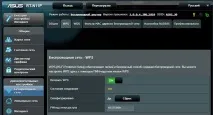
- Отидете на системните настройки на вашия компютър
- Намерете раздела за принтери
- Добавете принтер към вашия компютър
- Отворете браузъра Chrome Chrome
- Въведете chrome: // устройства
- Натиснете Enter
- В раздела Общи принтери щракнете върху Добавяне на принтери.
- В секцията „Принтери за регистрация“ изберете желаното устройство
- Щракнете върху Добавяне на принтер.
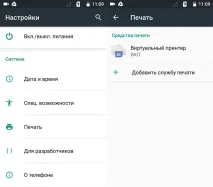
Алгоритъмът за изпращане за печат зависи от това какво точно ще печатате. Въпреки това, само първите стъпки ще се различават, крайната команда за изпращане на документа към принтера ще бъде една и съща за всички.
Ако трябва да отпечатате текстов файл, въведен в официалното приложение Google Документи, направете следното
- Отворете файла
- Щракнете върху падащото меню в горния десен ъгъл
- Изберете секцията Достъп и експортиране
- Кликнете върху Печат
- Посочете Google Cloud Print
- Кликнете върху бутона Печат.
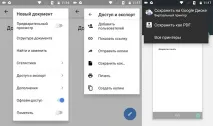
Подобен алгоритъм се изпълнява, ако трябва да отпечатате уеб страница в браузър. Тук е най-удобно да използвате настройките на Google Chrome:
- Отворете уеб страница
- Кликнете върху падащото меню
- Изберете командата Споделяне
- Кликнете върху иконата за печат
- Изберете виртуален принтер
- Натиснетебутона Печат.
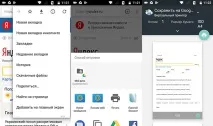
Приложение PrintShare
Това приложение се изтегля от Google Play и има две версии: платена и безплатна. Безплатната версия има много ограничена функционалност, която ви позволява да отпечатвате документи чрез Google Cloud Print, да отпечатвате тестови страници и до 20 страници в публичното пространство.